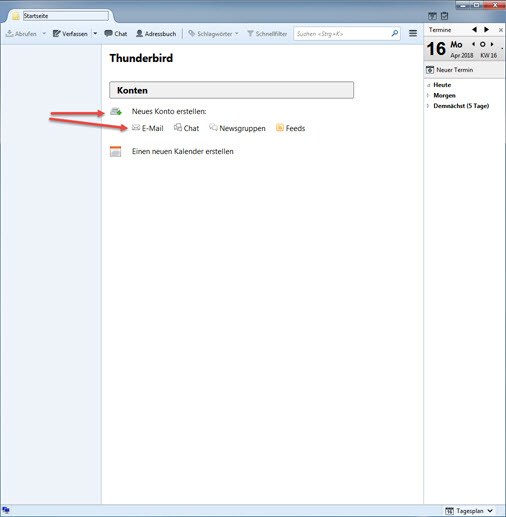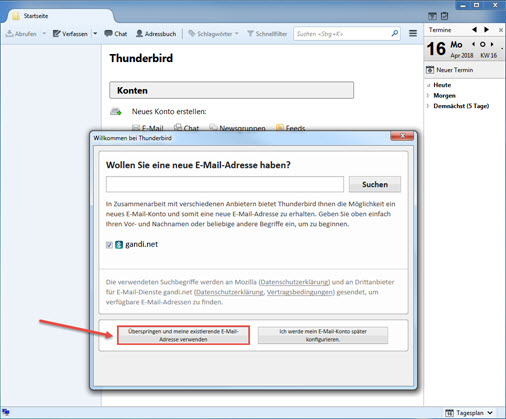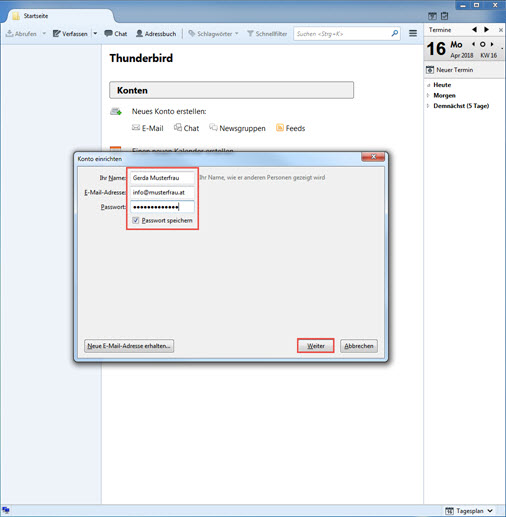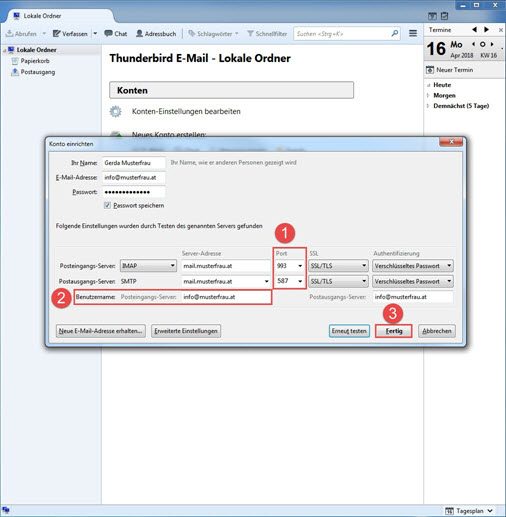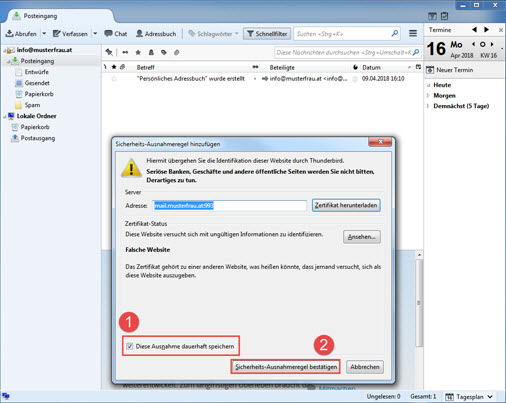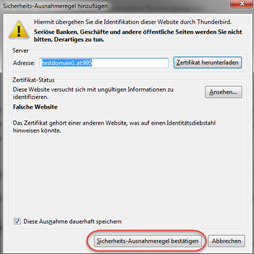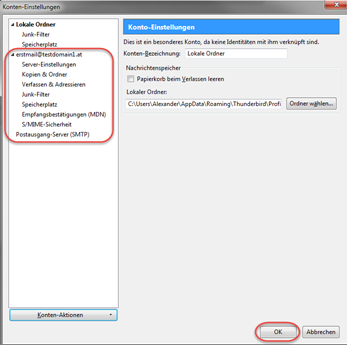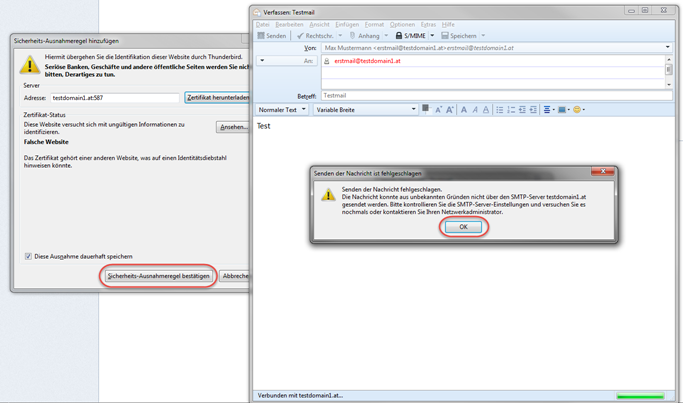|
MozzillaThunderbird - Konfiguration E-Mailclient
Gepostet von Gabi Garcia an 22 May 2018 04:06 PM
|
|
|
Thunderbird installieren/öffnen um ein neues Konto zu erstellen: Diese Seite überspringen und "eine existierende E-Mailadresse verwenden" anklicken Zuerst Anzeige-Name, E-Mail Adresse und Passwort des Kontos eintragen und mit Weiter bestätigen. Thunderbird sucht dann nach geeigneten Einstellungen, dies kann ein wenig dauern. Diese Einstellungen werden noch angepasst. Dazu klickt man auf Manuell bearbeiten Im Screenshot unterhalb befinden sich die korrekten Einstellungen um die E-Mails verschlüsselt über IMAP abzurufen und verschlüsselt über SMTP zu senden. Posteingangsserver: IMAP, Serveradresse "mail.ihredomain.xy", Port 995, SSL: SSL/TLS
Mit Fertig speichern. Anschließend folgt eine Warnung bezüglich des Zertifikats. Dies ist der Fall, da das Zertifikat auf *.netstorage.at lautet und nicht auf Ihren Domainnamen. Deswegen wird die Meldung Das Zertifikat gehört einer anderen Website angezeigt. Diese Ausnahme kann dauerhaft gespeichert werden, damit die Warnung nicht bei jedem Abrufen erscheint. Das Emailkonto ist nun im Thunderbird verfügbar. Beim Senden der ersten E-Mail wird die Zertifikatswarnung nochmals erscheinen, diesmal für den Postausgangsserver. Auch hier kann wieder die Sicherheits-Ausnahmeregel bestätigt und danach die Meldung "Senden der Nachricht ist fehlgeschlagen" mit OK akzeptiert werden. Nun wird der E-Mail Versand einwandfrei funktionieren. | |
|
|